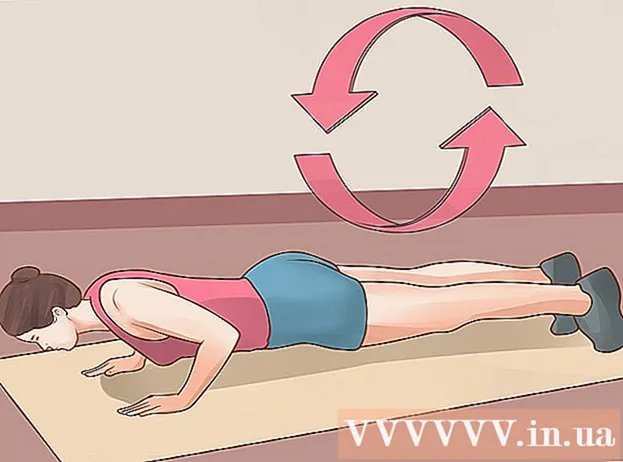Автор:
Tamara Smith
Дата создания:
23 Январь 2021
Дата обновления:
29 Июнь 2024

Содержание
В настоящее время без беспроводных сетей не обойтись, и, подключив свой компьютер с Windows 8 к беспроводной сети, вы можете выходить в Интернет и подключаться к другим компьютерам в сети. В этой статье показано, как подключиться к сети Wi-Fi в Windows 8.
Шагать
 Убедитесь, что ваша беспроводная сетевая карта активирована.
Убедитесь, что ваша беспроводная сетевая карта активирована.- Некоторые устройства могут включать и выключать беспроводную сетевую карту. В этом случае переключателем может быть любая клавиша, но обычно это Fn-кнопка.
- На многих настольных компьютерах нет беспроводной сетевой карты. В этом случае сначала необходимо установить беспроводную сетевую карту.
- Вы можете проверить, правильно ли настроен ваш беспроводной адаптер, открыв окно сети. Самый быстрый способ открыть это окно - нажать ⊞ Победа+Р., затем введите ncpa.cplи нажмите ОК. Найдите свой беспроводной адаптер в списке подключений. Если он обозначен как «Отключено», щелкните его правой кнопкой мыши и выберите Выключатель.
 Откройте панель Charms. Проведите по экрану справа налево или нажмите ⊞ Победа+С. на клавиатуре.
Откройте панель Charms. Проведите по экрану справа налево или нажмите ⊞ Победа+С. на клавиатуре.  Коснитесь или щелкните Параметры. Меню настроек обозначено шестеренкой.
Коснитесь или щелкните Параметры. Меню настроек обозначено шестеренкой.  Коснитесь или щелкните значок беспроводной сети. Похоже на растущие сигнальные полосы. Откроется список доступных беспроводных сетей.
Коснитесь или щелкните значок беспроводной сети. Похоже на растущие сигнальные полосы. Откроется список доступных беспроводных сетей.  Активируйте WiFi. Переведите ползунок Wi-Fi во включенное положение.
Активируйте WiFi. Переведите ползунок Wi-Fi во включенное положение.  Выберите сеть. Выберите желаемую сеть из списка доступных сетей. Если вы не видите сеть, убедитесь, что вы находитесь достаточно близко к маршрутизатору, чтобы принимать сигнал, и что сеть находится в рабочем состоянии.
Выберите сеть. Выберите желаемую сеть из списка доступных сетей. Если вы не видите сеть, убедитесь, что вы находитесь достаточно близко к маршрутизатору, чтобы принимать сигнал, и что сеть находится в рабочем состоянии. - Если вы подключаетесь к мобильной сети, найдите раздел «Mobile Broadband» и введите информацию о вашей сети.
 Введите информацию о безопасности. Если сеть защищена, вам будет предложено ввести сетевой пароль. Если вы не знаете пароль, спросите владельца сети. Если вы забыли свой пароль, прочтите статьи wikiHow, чтобы узнать.
Введите информацию о безопасности. Если сеть защищена, вам будет предложено ввести сетевой пароль. Если вы не знаете пароль, спросите владельца сети. Если вы забыли свой пароль, прочтите статьи wikiHow, чтобы узнать.  Убедитесь, что эта связь запомнилась. Установите флажок «Подключаться автоматически», чтобы ваше устройство могло автоматически подключаться к сети, пока вы находитесь в пределах досягаемости. Таким образом, вам не нужно вводить все данные каждый раз, когда вы хотите подключиться.
Убедитесь, что эта связь запомнилась. Установите флажок «Подключаться автоматически», чтобы ваше устройство могло автоматически подключаться к сети, пока вы находитесь в пределах досягаемости. Таким образом, вам не нужно вводить все данные каждый раз, когда вы хотите подключиться. - Если пароль для сети изменится, вам придется ввести его снова.
 Выберите параметры обмена. Если вы находитесь в общедоступной сети, не разрешайте общий доступ. Это защитит ваши файлы от посторонних глаз.
Выберите параметры обмена. Если вы находитесь в общедоступной сети, не разрешайте общий доступ. Это защитит ваши файлы от посторонних глаз.  Проверьте ваше соединение. Откройте свой веб-браузер и попробуйте открыть веб-сайт. Если вам удалось загрузить веб-сайт, вы успешно подключились к сети. Некоторые общедоступные сети Wi-Fi требуют, чтобы вы сначала заполнили регистрационную форму через веб-браузер, прежде чем вы сможете использовать остальную часть Интернета.
Проверьте ваше соединение. Откройте свой веб-браузер и попробуйте открыть веб-сайт. Если вам удалось загрузить веб-сайт, вы успешно подключились к сети. Некоторые общедоступные сети Wi-Fi требуют, чтобы вы сначала заполнили регистрационную форму через веб-браузер, прежде чем вы сможете использовать остальную часть Интернета.